24 针平推式点阵打印机
FP-8400KII
用户手册
制 造 商 : 新 会 江 裕 信 息 产 业 有 限 公 司
�
安全指引
安全指引
请在使用本产品前仔细阅读本手册 不要执行本手册中没有明确说明的操作 未经授权的操作会导致错误
或意外 制造商对因错误操作而导致打印机出现的任何问题均不负责
请严格遵守标示在打印机上的所有警告和指导
请勿带电或用酒精等化学用品清洁打印机 如需清洁 请先把电源插头拔下 用微湿的柔软布料擦拭
请勿在容易被水或其它液体溅到的地方使用打印机
请勿将打印机放在不稳固的车 桌面 或其它可能会使打印机摔下来的物体表面
请勿堵塞机壳上的小槽或开孔 不要把打印机放在床上 沙发 地毯上或其它类似物品的表面 以防堵塞
通风孔 如果打印机被置于比较拥挤的环境中工作 应采取相应的通风措施
请勿将打印机靠近热源或加热器 并且避免阳光直射
必须使用标签上标明的电源类型 该产品配备的是 3 线-接地式的插头 3 头插销有一脚必须接地 只能适
用有接地端的插座 这是基于安全考虑 如果你不能将插头插入插座 请与电工联系 让其更换原有插座
不要擅自将接地端废弃不用
请勿将电源线放在容易被踩到的地方 如果电源线已损伤 或电源插头已损坏或断裂 请马上停止使用并
更换新的 并把旧的放到远离打印机的地方 以免被不知情的人士误用 造成损伤
如果打印机电缆线需要加长 确定打印机输入到加长电缆额定电流不超过电缆加长部分的额定电流值 同
时 确定在 220-240V 电压下插在墙上插座产品的总电流不超过 7.5 安培
请勿在湿度较大或灰尘较多的地方使用打印机
为防止触电或引起短路 请勿把任何物体从打印机通风孔推入机体内
请勿自行检修打印机 或打开打印机的外壳 以免触电或产生其它危险 如需检修应找专业人员
如果遇到液体意外溅入机内 或打印机被暴露在雨中或水中 请马上拔下插头 并交由专业人员检修
在不用打印机时 应拔掉打印机电源 外接插座应安装在接近打印机的地方
出现以下的情况时 请拔掉打印机电源 并与专业维修人员联系
A 当电缆或插头损坏 磨损时
B 当有液体溅入机内时
C 当打印机被雨淋湿或进水时
D 当遵从操作手册操作 机器却不能正常工作时
E 当机器被摔落 造成机壳损坏时
F 当打印机特性明显变坏 需要维修时
i
�
目录
目 录
安全指引 .................................................i
第一章 产品概要..........................................1
第二章 准备工作..........................................3
2.1 打印机拆封........................................3
2.2 查核部件..........................................3
2.3 安装打印机........................................4
2.4 连接电源..........................................4
2.5 安装和更换色带....................................5
第三章 装纸程序..........................................7
3.1 调整纸张厚度......................................7
3.2 使用单页纸........................................8
3.3 使用连续纸........................................9
3.4 使用厚的单页纸...................................10
3.5 撕连续纸.........................................11
3.6 打印演示.........................................12
3.6.1. 联接接口线...................................12
第四章 控制面板.........................................13
4.1 控制面板按键与指示灯.............................13
4.2 控制面板的基本操作方法...........................13
4.3 调整页面的起始打印位置...........................14
4.4 调整撕纸位置.....................................14
4.5 改变打印机设置...................................14
4.5.1. 打印系统设定菜单.............................15
4.5.2. 改变打印设置.................................17
4.5.3. 恢复打印设置.................................19
4.6 使用打印机自检功能...............................19
4.7 使用黑/红双色色带盒 仅用于 FP-8400K 双色机型 .20
附录 A 打印机维护 ........................................21
A-1 维护与故障查找 ...................................21
A-2 控制面板上的错误信息指示 .........................22
附录 B 规格参数 ..........................................23
B-1 基本规格参数 .....................................23
B-2 并行接口 .........................................24
B-3 串行接口(可选)...................................25
B-4 可打印区域 .......................................26
B-5 打印注意事项 .....................................28
ii
�
第一章 产品概要
第一章 产品概要
感谢您购买 Jolimark FP-8400KII 打印机 FP-8400KII 是一部 24 针高品质平推式打印机 能满足多功能打印
的要求 稳定 高速 易操作是该机的主要特点
多功能 可靠 直接进纸方式
平推式进纸方式可使纸张不因拖纸器的转动而扭曲变形 所以一些特殊文件可以平顺进出而不发生卡纸现象 如
7 联表格 标签纸 信封和报告 甚至 0.45mm 的厚纸
简易的打印纸操作方式
打印机有几种消除纸张操作问题的功能 确保进纸快捷精确
自动进纸/退纸加上纸斜检测功能
单页纸从打印机前方输入且自动进纸至打印位置 该机型具有纸斜自动测试功能 如果纸张倾斜 则自动退纸
连续纸安装在拖纸器上 只要按下进纸/退纸键 便可将纸自动送至打印位置 打印完毕后 纸张再由前端送出
便于撕纸
撕纸功能
此功能使连续纸自动送到打印机盖子边缘的撕纸位置 以利于打印完毕后对准撕纸线撕纸 真正达到零误差的功
能
泊纸功能
通过操作面板的一个操作使连续纸自动缩回 而使单页纸进入 当单页纸打印完后 连续纸重新进入打印机等待
下次打印任务
厚纸模式
该机型可打印厚度为 0.05mm 到 2.00mm 的单页纸
自动选择数据传输接口界面功能
FP-8400KII 备有可选择的串行接口板 因此可接收并行接口 Centronics 和串行接口 RS-232C 两种传输数
据 只要电脑主机送出数据 打印机立即检测数据的传输类型 并自动切换到对应的数据传输接口界面
高质量 高速打印
该机可在高质量的信函打印模式下实现在 10CPI 的间距下 83CPS 的打印速度 在草稿体模式下 打印机能实现
以 10CPI 的间距 250CPS 的打印速度或以 15CPI 的间距 375CPS 的打印速度
高分辨率图像模式
高达 360
双色色带盒(FP-8400KII 双色机型专用)
FP-8400KII 可利用双色色带为您的文档提供红色和黑色的双色打印
容易掌握的控制面板
可以通过控制面板简单的功能操作来了解目前的打印状态和实现所有的打印机功能 除此以外,控制面板可利用
VuePrintTM 菜单系统完成打印机的参数设定
产品兼容性
命令兼容 OKI5330SC 和 EPSON LQ-1600K 两种通用的产品
大容量数据缓冲区
100KB 的大容量数据缓冲区将减少占用电脑主机的时间
x 360(dpi)的分辨率可使打印机打印的图像清晰美观
dpi
第一章
产品概要
1
�
第一章 产品概要
条码发生器
内置以下标准条码类型 NW-7, EAN-13, EAN-8, Code39, Industrial 2 of 5, Code 128 B, Code 128 C
托纸板
托纸板可承托尺寸较大的纸张
2
第一章 产品概要
�
第二章 准备工作
第二章 准备工作
2.1 打印机拆封
请按包装清单核对部件 如有任何部件遗失 请与经销商联系
注 意
小心将包装箱内的打印机取出并去掉包装材料 当您拆封时保留所
有相关包装物料 它们是专为保护打印机而设定 方便以后的运输
包装 在使用您的打印机前 先打开打印机盖 取出两块用于运输
的衬垫
黑/红色色带盒
用户手册 黑色色带盒 仅用于双色机型 电源线
打印机
前托纸板
图 2-1 包装箱内打印机包装清单
2.2 查核部件
图 2-2 和 2-3 标示了打印机的主要部件名称
机盖传感器
单页纸
导纸板
(
左导
纸板 )
后压纸轮
前压纸轮
托纸板
打印头
打印机盖 防尘盖
单页 / 连续进纸选择
杆 过纸控制杆
电源开关
右导纸板
控制面板
进纸旋钮
色带盒
图 2-2 打印机的主要部分 前视图
第二章
准备工作
3
�
第二章 准备工作
电源插座
2.3 安装打印机
图 2-3 打印机主要部分 后视图
串行接口插座
纸厚调节旋钮
并行接口插座
拖纸器
拖纸器导块
安装打印机前 请参考以下原则
1. 请将打印机放在一个平稳的平面上 避免字车负荷不均
2. 请勿将打印机安放在下列地方
a) 高热 潮湿处
b) 激烈震动处
3. 请勿在下列情况下使用打印机
a) 太多尘土的地方
b) 布满油或金属灰尘处
c) 阳光直射处
d) 容易着水处
2.4 连接电源
把电源线 接打印机的一端 插入打印机体后面的电源插座
确保电源开关 位于打印机左方 处于关闭状态 然后将电源线另一端插入外电源插座
电源开关
电源插座
图 2-4 连接电源线到打印机
电源开关操作方式
按下标志 I 方向 打印机即打开
按下标志 O 方向 打印机即关闭
第二章 准备工作
4
�
第二章 准备工作
图 2-5 电源开关操作方式
2.5 安装和更换色带
确保打印机盖关闭 如图 2-6 所示
1
图 2-6 盖好打印机盖
打开电源
把左边的纸厚调节旋纽调到 更换色带 的位置 色带盒会自动移向右边 如图 2-7 所示
2
3
4 把打印机盖向上揭开 如图 2-7 所示
图 2-7 揭开打印机盖
5
6
拿起色带盒 使旋柄朝向自己 然后旋紧色带
色带芯向下 用双手将色带盒装入打印机中 如图 2-8 所示
第二章 准备工作
5
�
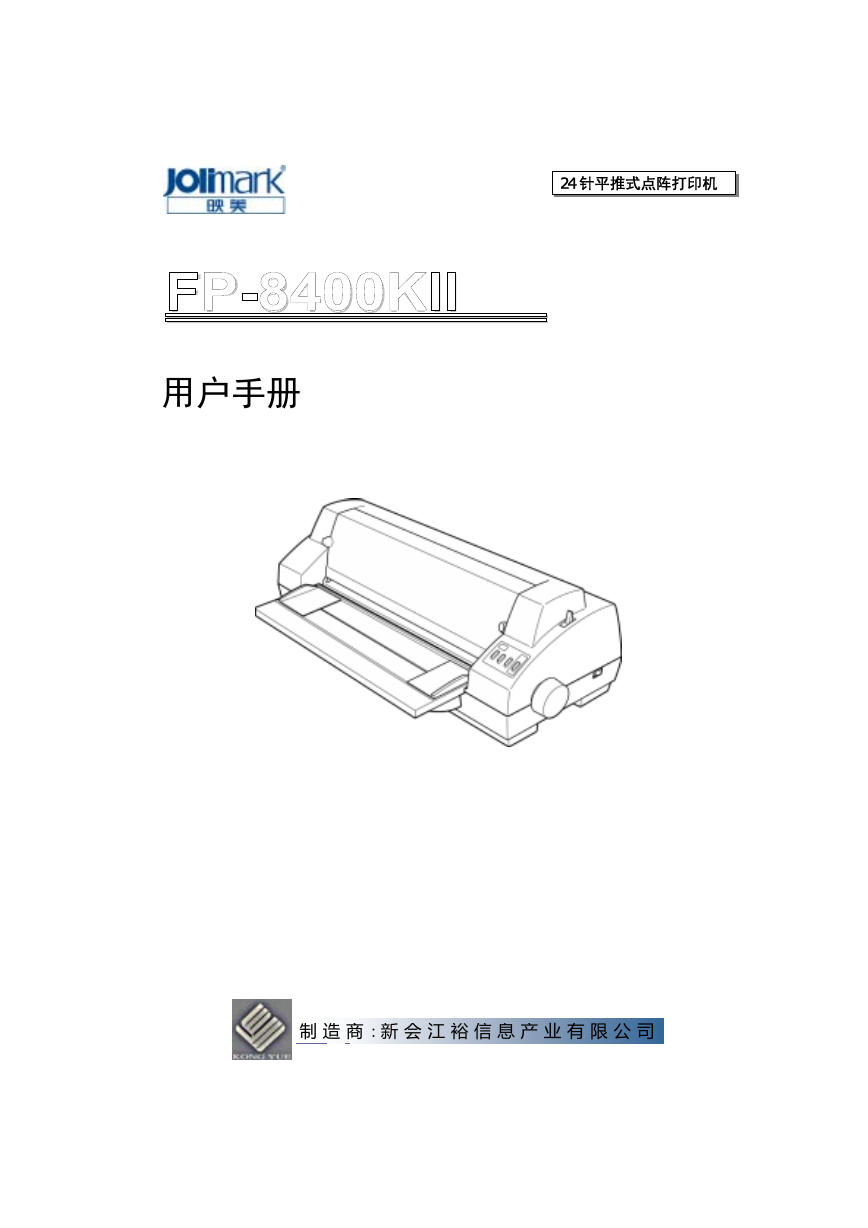
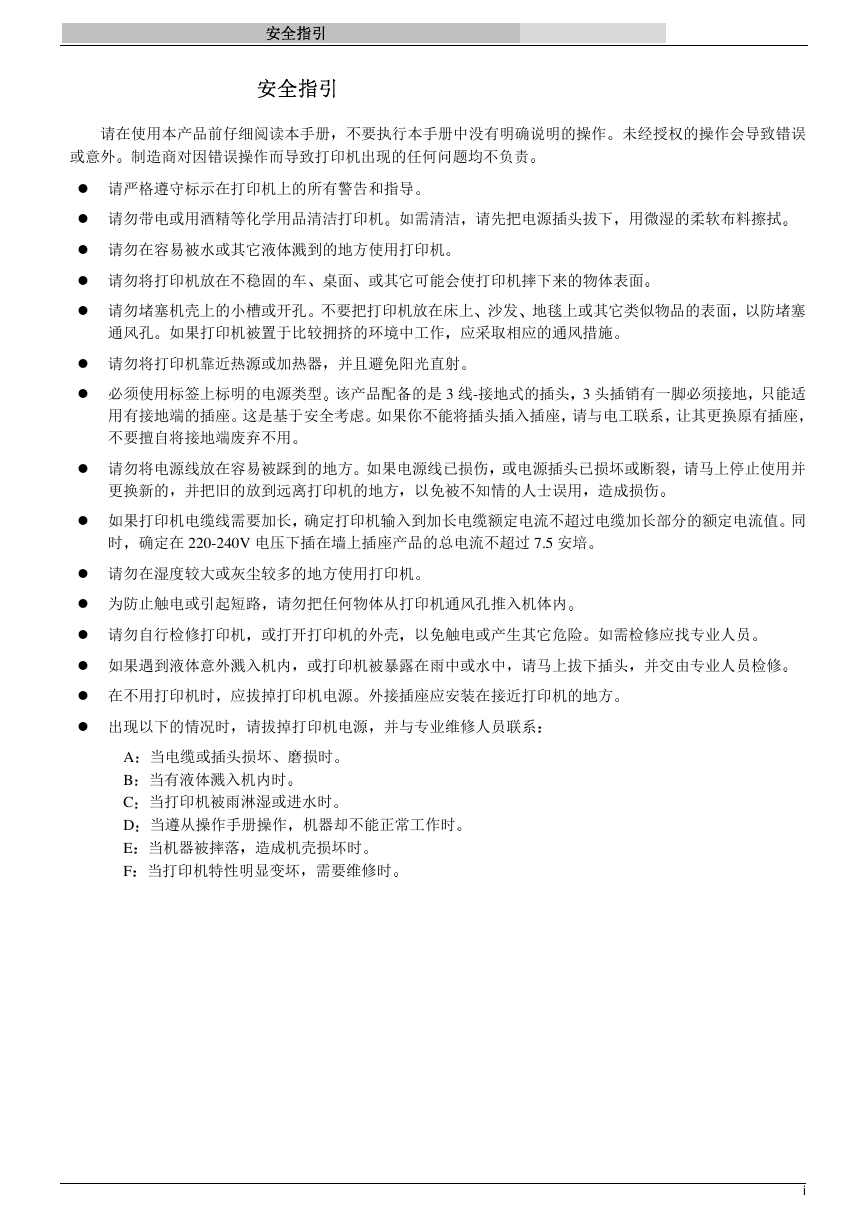
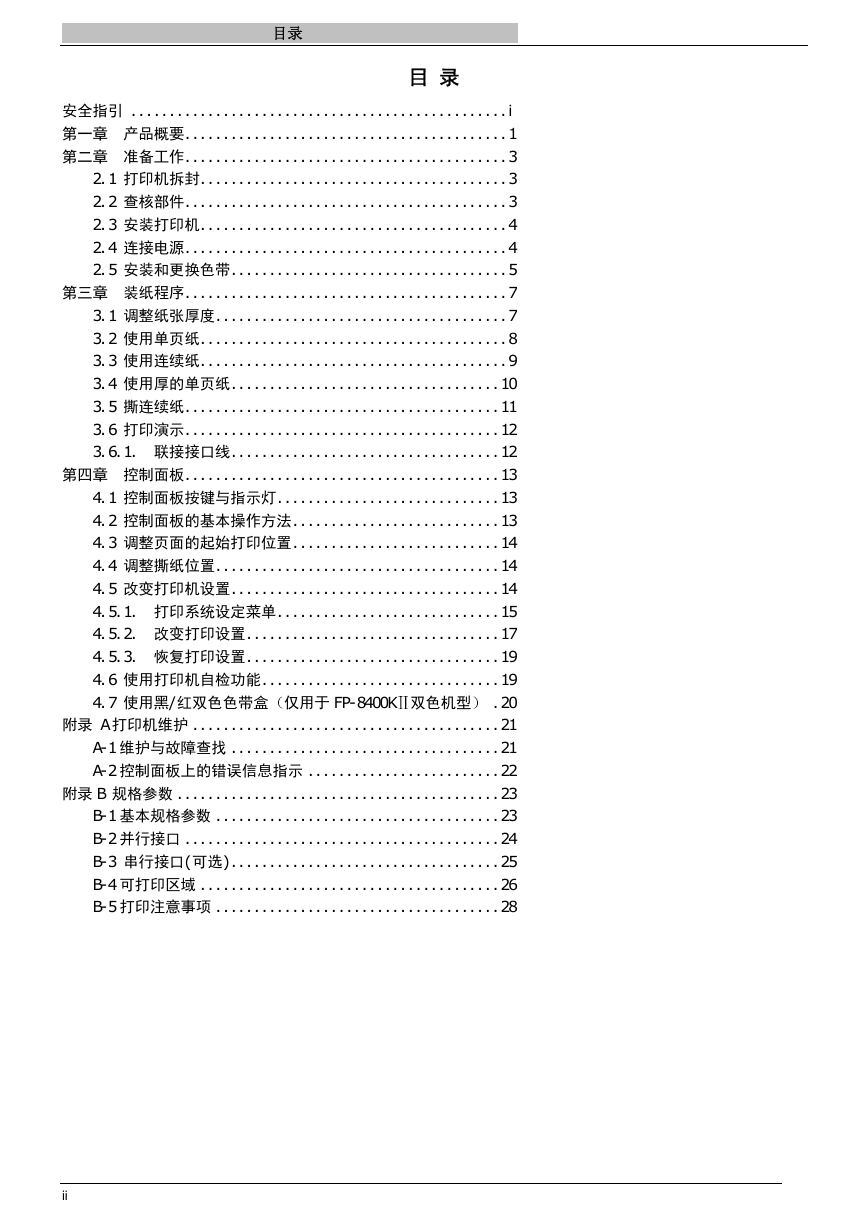
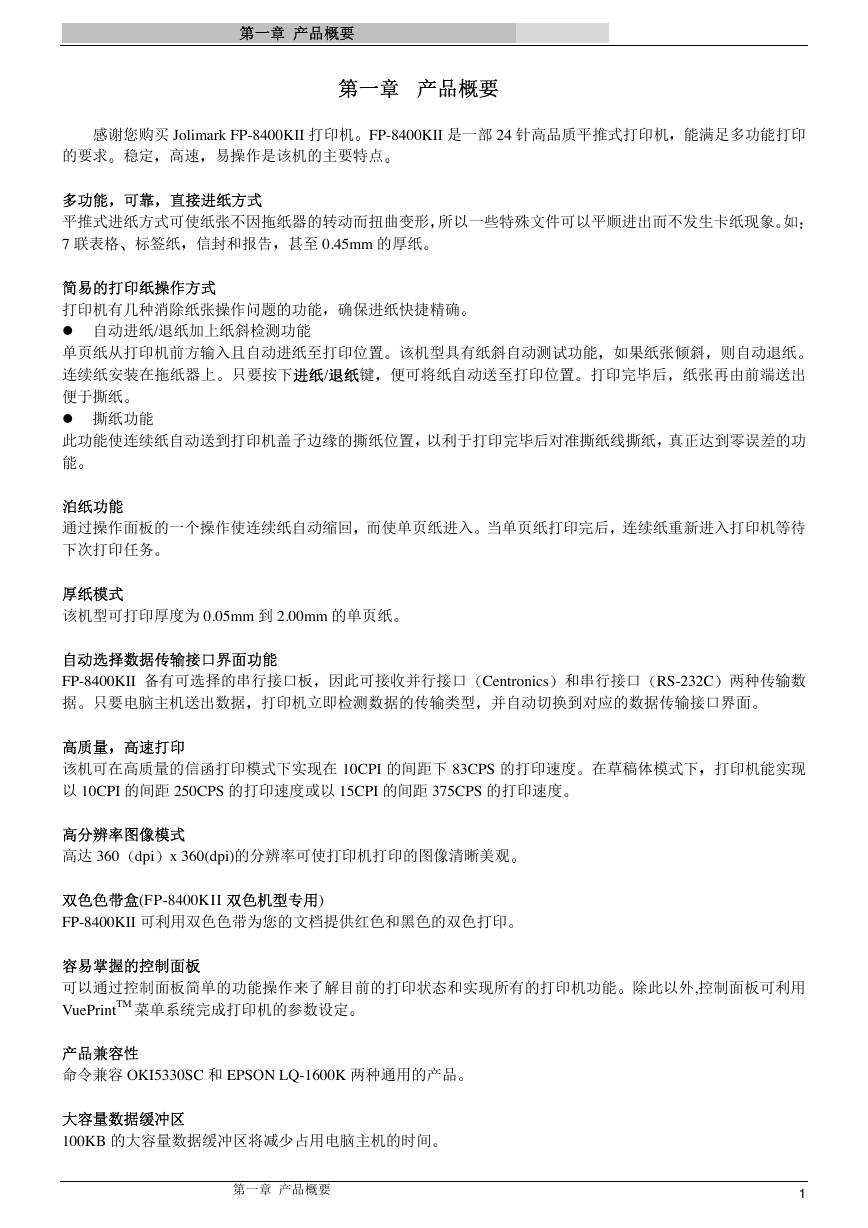
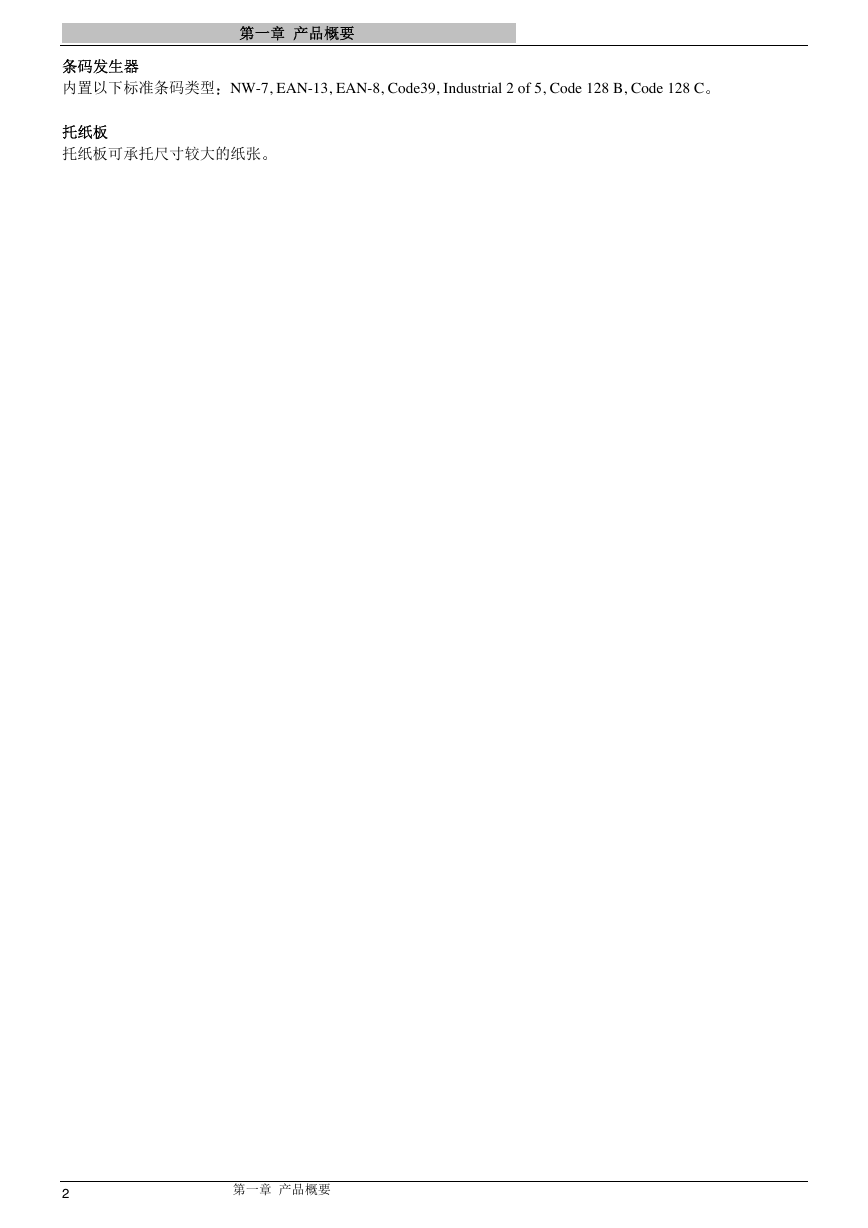

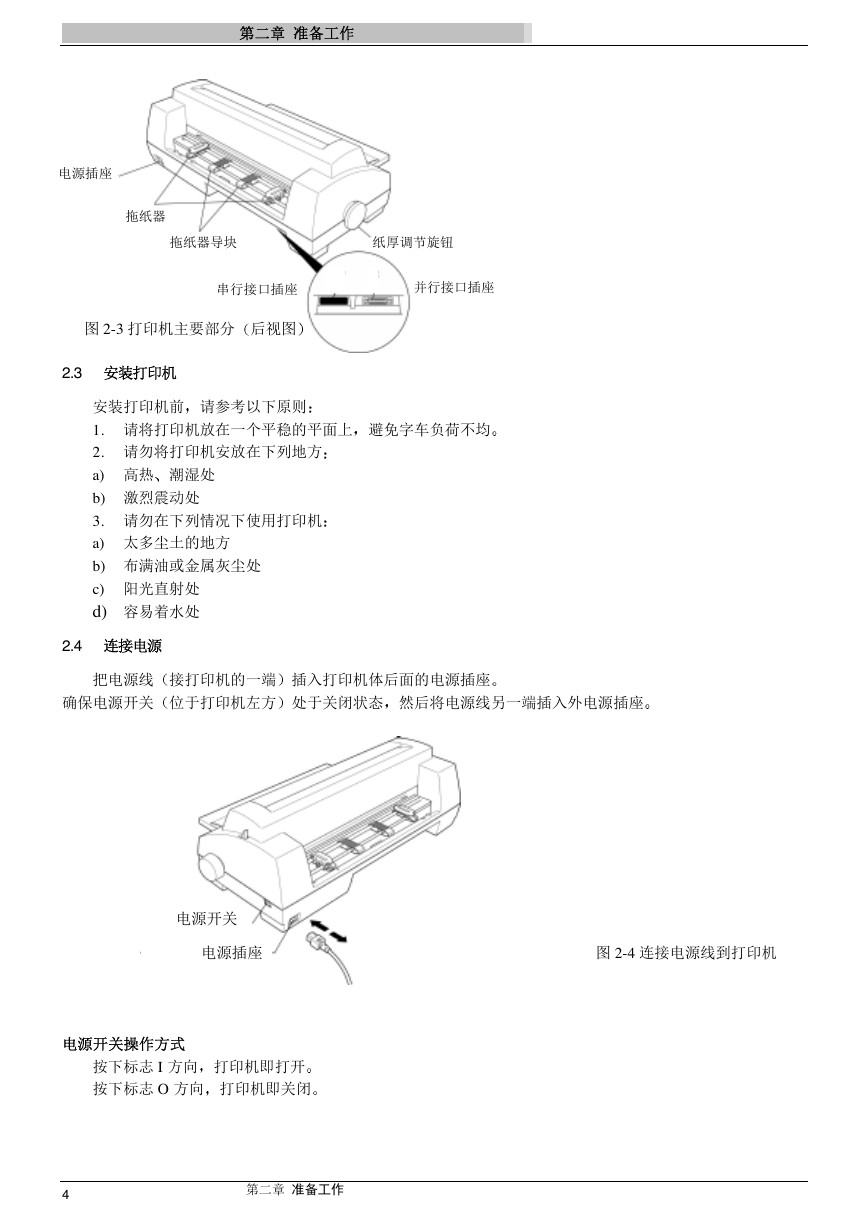
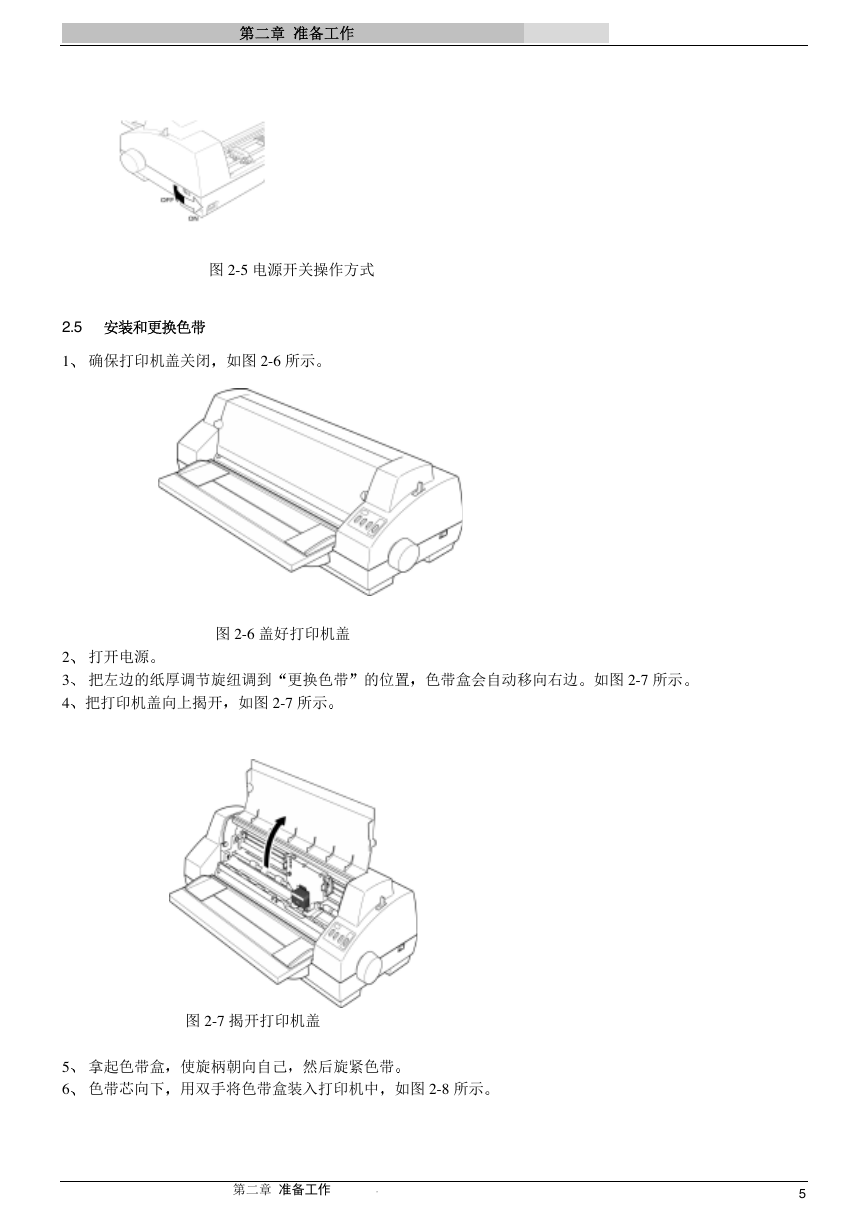
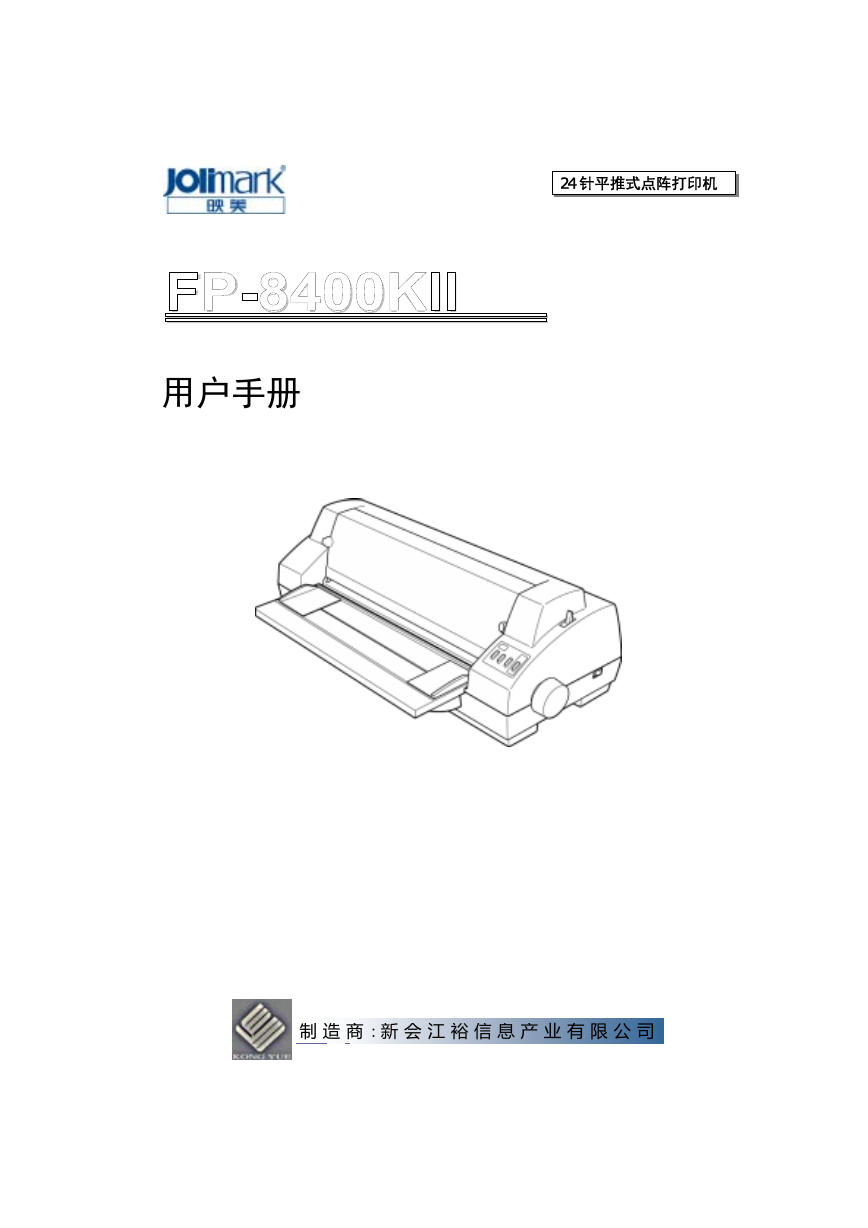
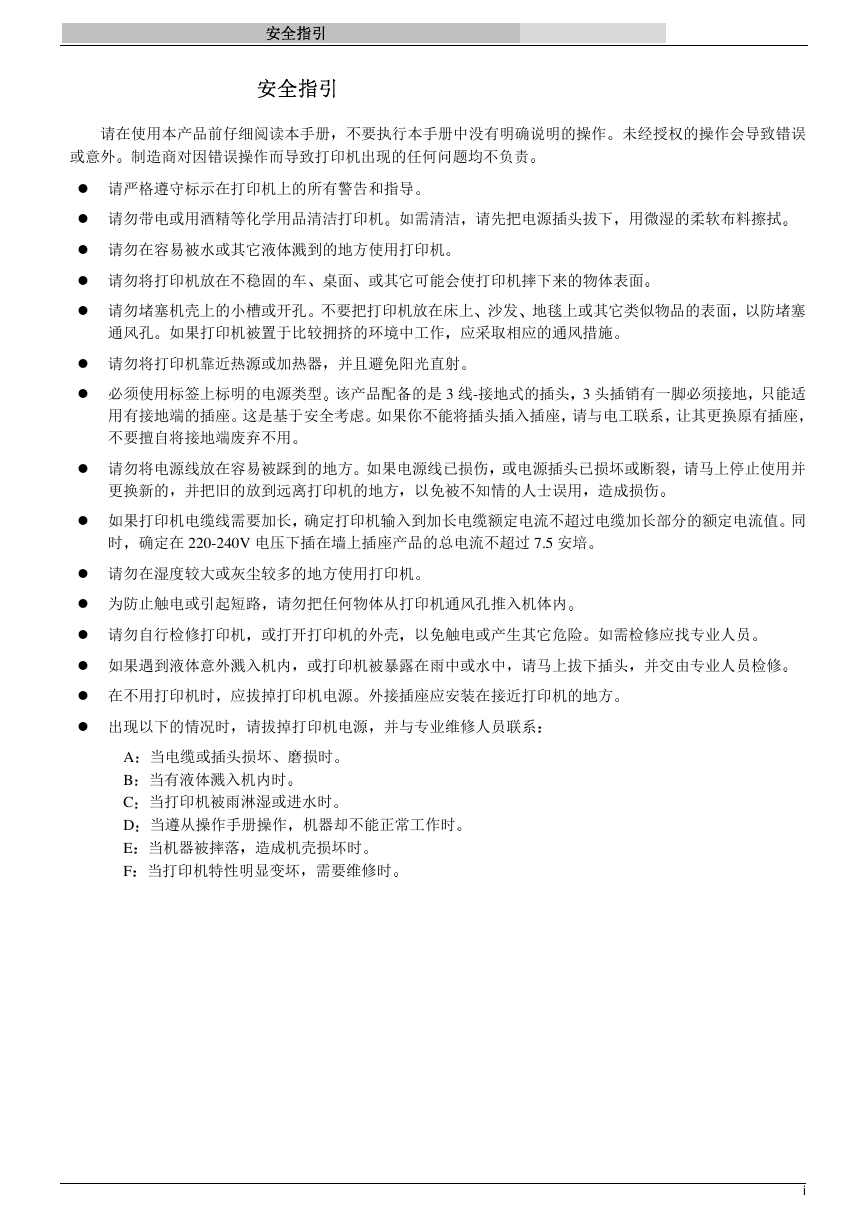
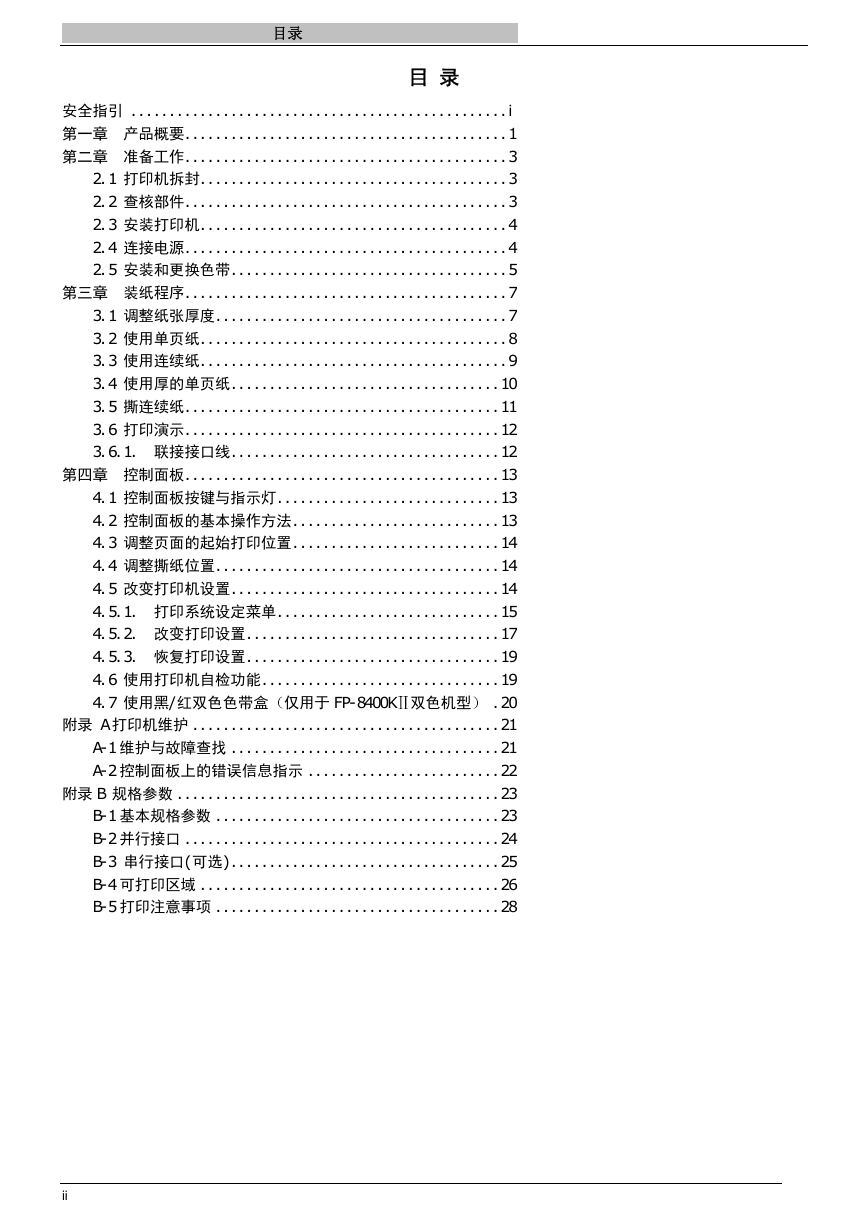
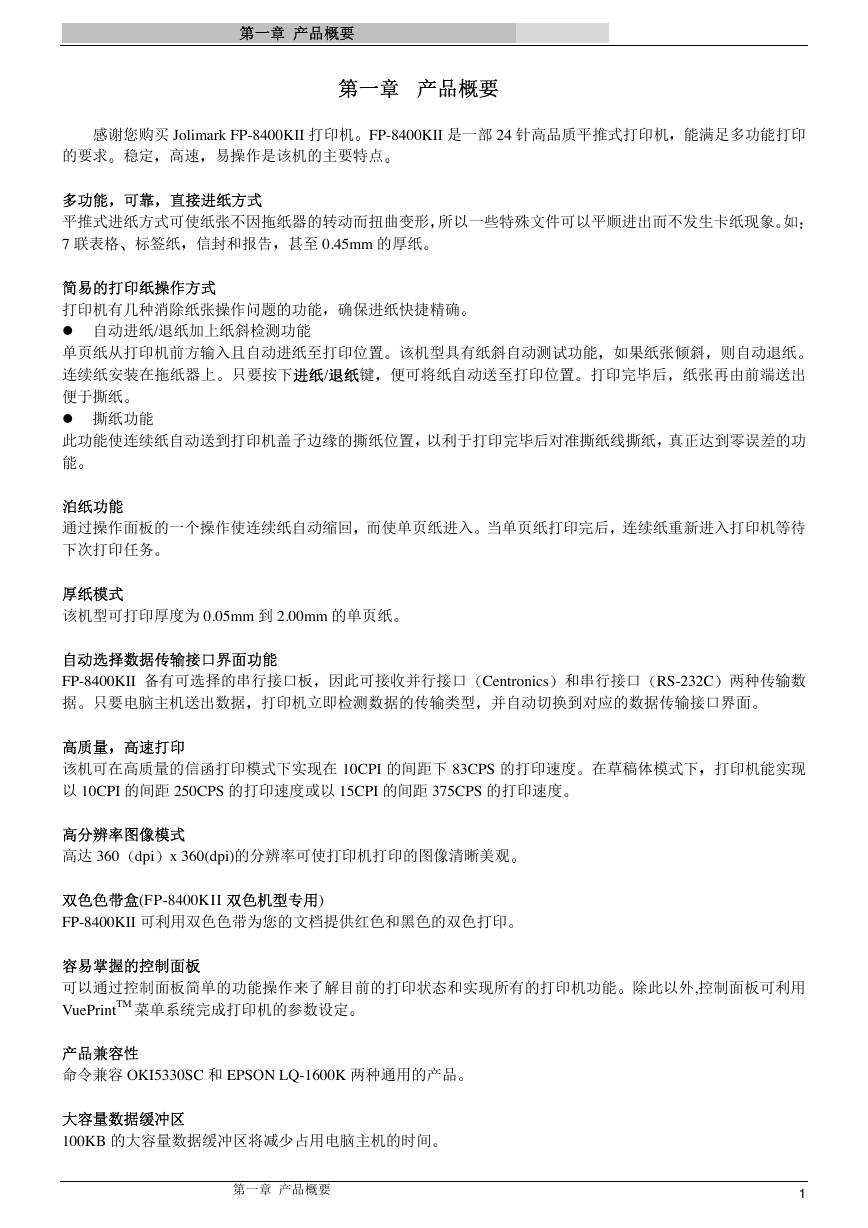
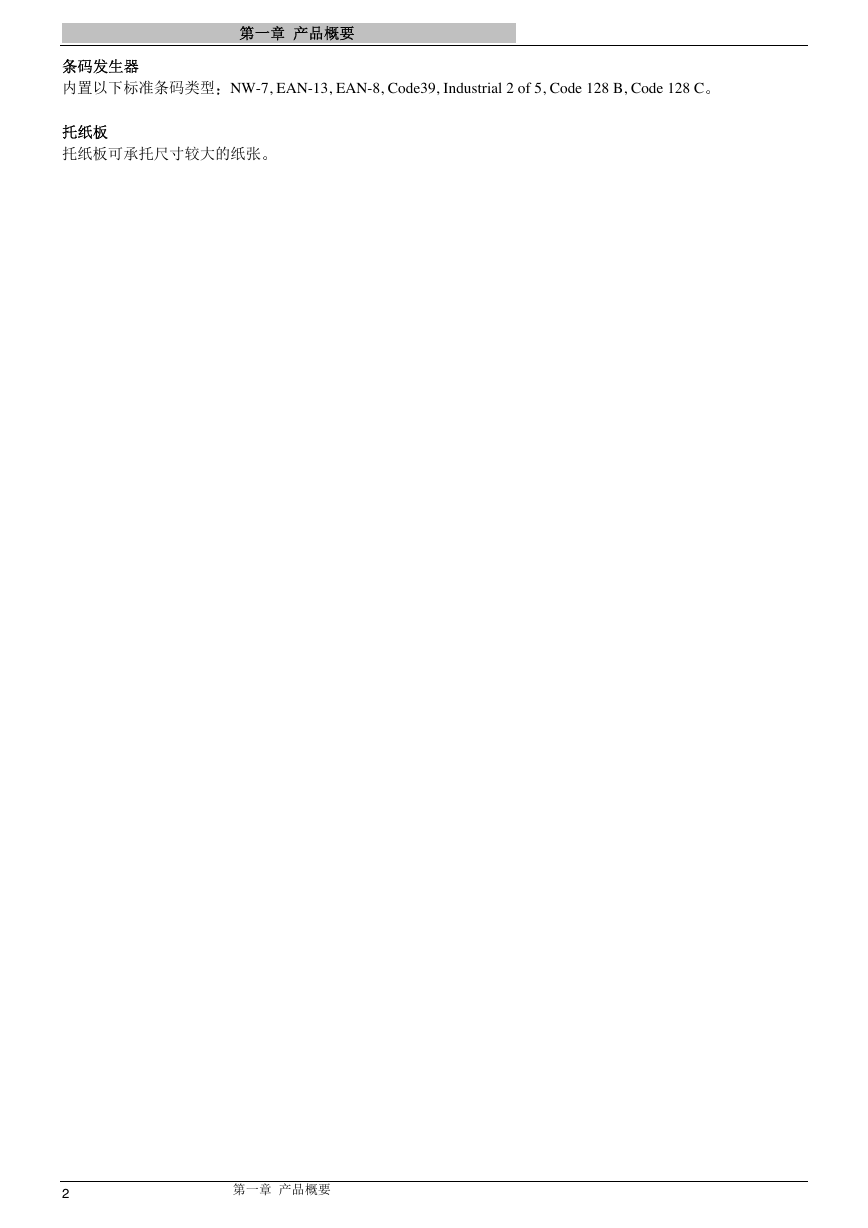

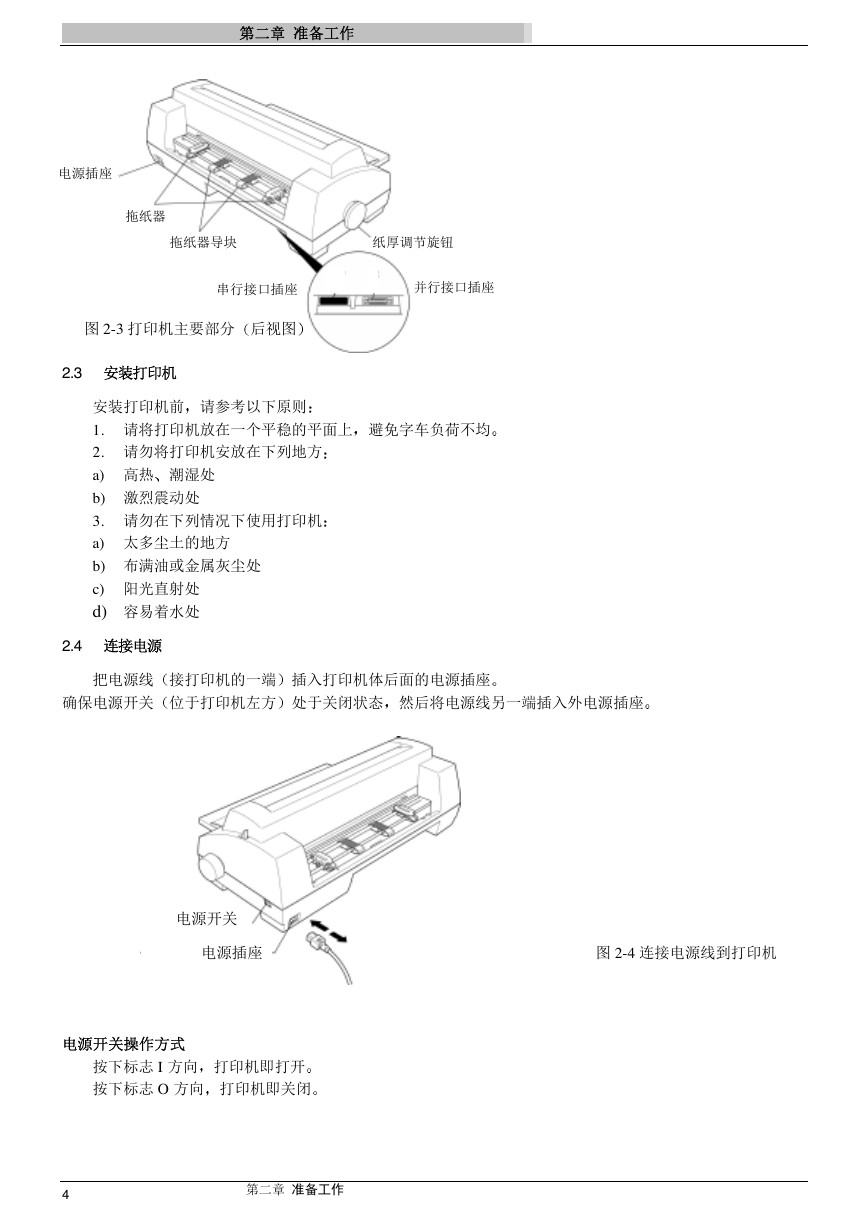
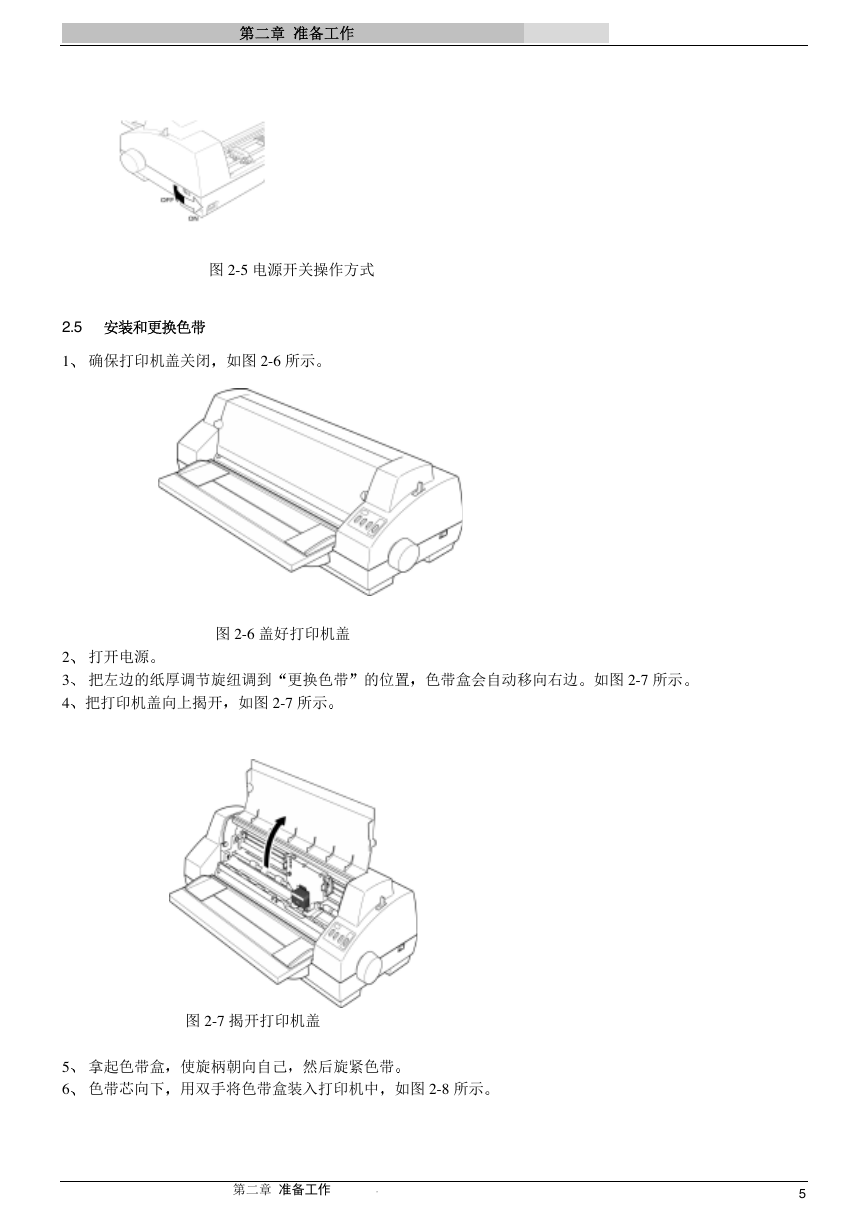
 2023年江西萍乡中考道德与法治真题及答案.doc
2023年江西萍乡中考道德与法治真题及答案.doc 2012年重庆南川中考生物真题及答案.doc
2012年重庆南川中考生物真题及答案.doc 2013年江西师范大学地理学综合及文艺理论基础考研真题.doc
2013年江西师范大学地理学综合及文艺理论基础考研真题.doc 2020年四川甘孜小升初语文真题及答案I卷.doc
2020年四川甘孜小升初语文真题及答案I卷.doc 2020年注册岩土工程师专业基础考试真题及答案.doc
2020年注册岩土工程师专业基础考试真题及答案.doc 2023-2024学年福建省厦门市九年级上学期数学月考试题及答案.doc
2023-2024学年福建省厦门市九年级上学期数学月考试题及答案.doc 2021-2022学年辽宁省沈阳市大东区九年级上学期语文期末试题及答案.doc
2021-2022学年辽宁省沈阳市大东区九年级上学期语文期末试题及答案.doc 2022-2023学年北京东城区初三第一学期物理期末试卷及答案.doc
2022-2023学年北京东城区初三第一学期物理期末试卷及答案.doc 2018上半年江西教师资格初中地理学科知识与教学能力真题及答案.doc
2018上半年江西教师资格初中地理学科知识与教学能力真题及答案.doc 2012年河北国家公务员申论考试真题及答案-省级.doc
2012年河北国家公务员申论考试真题及答案-省级.doc 2020-2021学年江苏省扬州市江都区邵樊片九年级上学期数学第一次质量检测试题及答案.doc
2020-2021学年江苏省扬州市江都区邵樊片九年级上学期数学第一次质量检测试题及答案.doc 2022下半年黑龙江教师资格证中学综合素质真题及答案.doc
2022下半年黑龙江教师资格证中学综合素质真题及答案.doc